Outlook for Mac 现在有一个可自定义的工具栏,因此你可以使用最易于访问的功能。
-
单击工具栏中的 " 查看更多项目 " 按钮 (...) ,然后单击 " 自定义工具栏"。
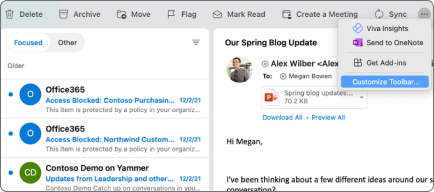
-
您将在屏幕顶部的工具栏中看到当前图标。 若要将项目添加到工具栏,请单击并将 " 邮件" 选项 向上拖动到工具栏上的所需位置。 释放鼠标按钮,它将显示在其中拖动的位置。
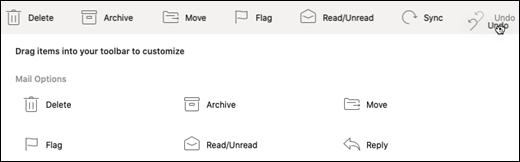
-
若要从工具栏中删除项目,请单击工具栏中的项目并将其拖动到 " 邮件选项 " 区域中,然后松开鼠标按钮。
-
完成操作并保存工具栏自定义项后,单击 " 完成 "。








